Автоматические (живые) субтитры в Windows 11

Содержание:
В этой публикации, друзья, рассмотрим одну из возможностей Windows 11, которую она получила благодаря ежегодному функциональному обновлению за 2022 год, обновившись до версии Windows 11 22H2 – автоматические субтитры, они же живые субтитры, они же Live Captions. Это системная функция преобразования средствами технологий распознавания речи воспроизводимого на компьютере звука в текст на экране. Такая же, как на YouTube, Android и в Chrome. Давайте рассмотрим её.
↑ Автоматические (живые) субтитры в Windows 11
↑ Что такое автоматические (живые) субтитры в Windows 11
Автоматические субтитры Windows 11 – функция из разряда инклюзивных, т.е. специальных возможностей операционной системы. Первичное предназначение этой функции - для людей с проблемами слуха. Также может быть использована для различных задач как то: транскрибация (расшифровка) аудио/видео, концентрация внимания при обучении детей, изучение иностранных языков и т.п.
Функция являет собой панель текста на экране Windows 11 с текстовым отображением звука видео и аудио, а также произносимого нами в микрофон.
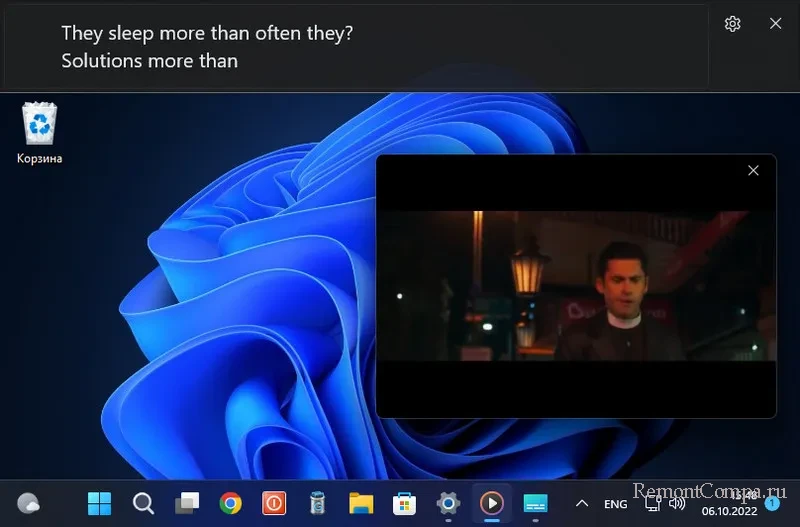
Положение панели субтитров настраивается, настраивается стиль текста. Есть функция фильтрации ненормативной лексики.
Автоматические субтитры Windows 11 пока что доступны только для английского языка. Т.е. мы сможем их использовать при просмотре или прослушивании англоязычного контента. Но, возможно, Microsoft позднее добавит поддержку других языков, включая русский.
В плане реализации этой возможности в Windows Microsoft не стала передовиком, её опередила компания Google. Автоматические субтитры давно доступны для YouTube и Android. И доступны для многих языков. А в 2021 году эта функция для английского языка появилась в Chrome.
Автоматические субтитры в Windows 11 – полностью локальная функция, не требует подключения к Интернету.
Корректность автоматических субтитров Windows 11 традиционно для современных технологий распознавания речи оставляет желать лучшего. И это при том, что у Microsoft эти технологии не в числе худших. Для лучшего эффекта при использовании этой функции желательно отключать микрофон, чтобы он, улавливая посторонние звуки, не мешал корректному распознаванию речи.
Также для нормальной работы автоматических субтитров, чтобы не было задержек, на слабых компьютерах желательно отключать ресурсоёмкие программы, работающие в фоне.
↑ Как включить автоматические субтитры Windows 11
{banner_google1}
Включить автоматические субтитры Windows 11 можно тремя способами. Первый – горячими клавишами Win+Ctrl+L. Второй – на панели быстрых действий. Открываем эту панель в системном трее, кликаем «Специальные возможности».
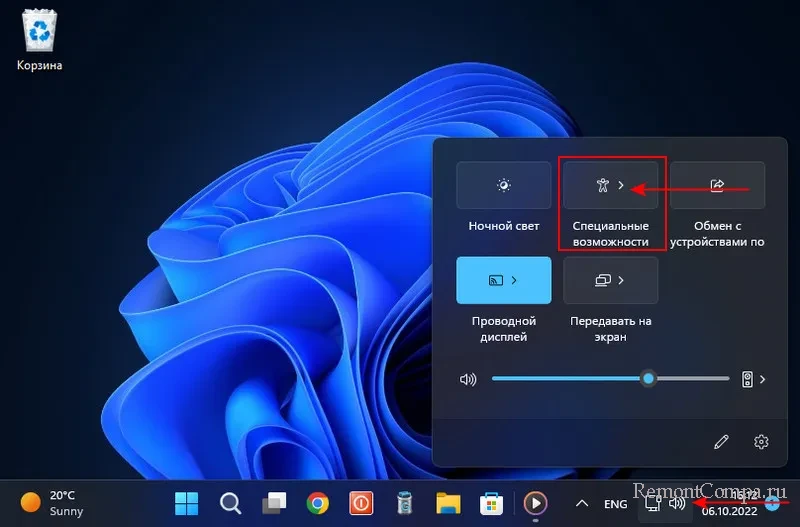 Положение ползунка «Автоматические субтитры» переставляем на «Вкл.».
Положение ползунка «Автоматические субтитры» переставляем на «Вкл.».
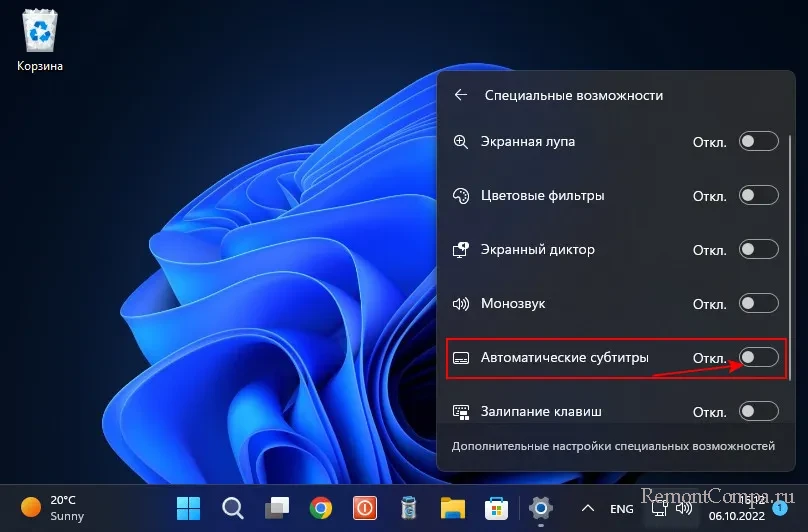 Третий способ – в приложении «Параметры». Идём по пути «Специальные возможности → Субтитры». И здесь положение ползунка «Автоматические субтитры» переставляем на «Вкл.».
Третий способ – в приложении «Параметры». Идём по пути «Специальные возможности → Субтитры». И здесь положение ползунка «Автоматические субтитры» переставляем на «Вкл.».
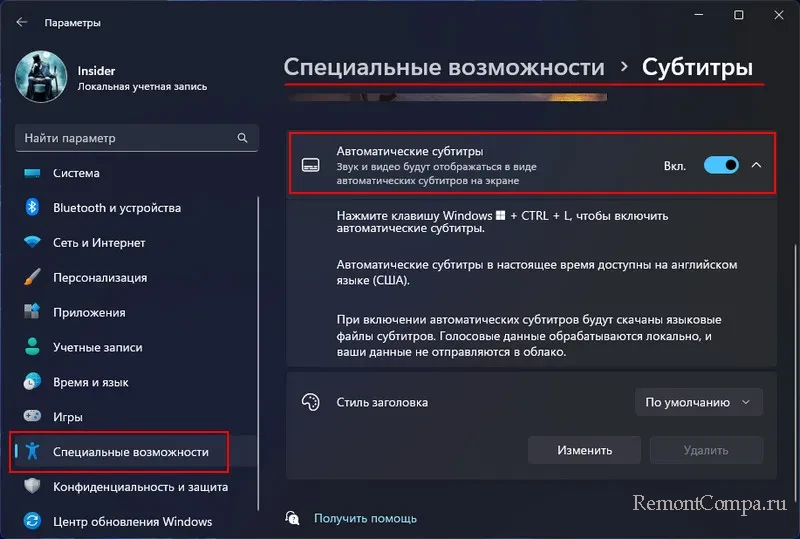
При первом включении функции необходимо дать согласие на локальную обработку голосовых данных. Жмём «Принимаю».
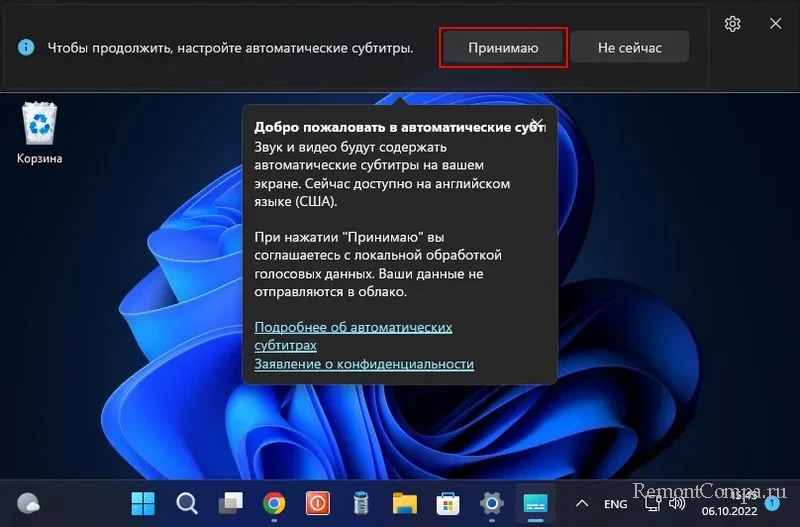
Это всё, далее можно запускать аудио или видео на английском. И смотреть его с системными субтитрами.
Теперь давайте посмотрим на настроечные возможности этой функции.
↑ Положение панели субтитров
В настройках панели субтитров можем выбрать положение этой панели. Оно может быть вверху или внизу экрана, в таком случае панель будет закреплённой. И положение может быть произвольным, в таком случае панель будет незакреплённой, растягиваться и сжиматься.
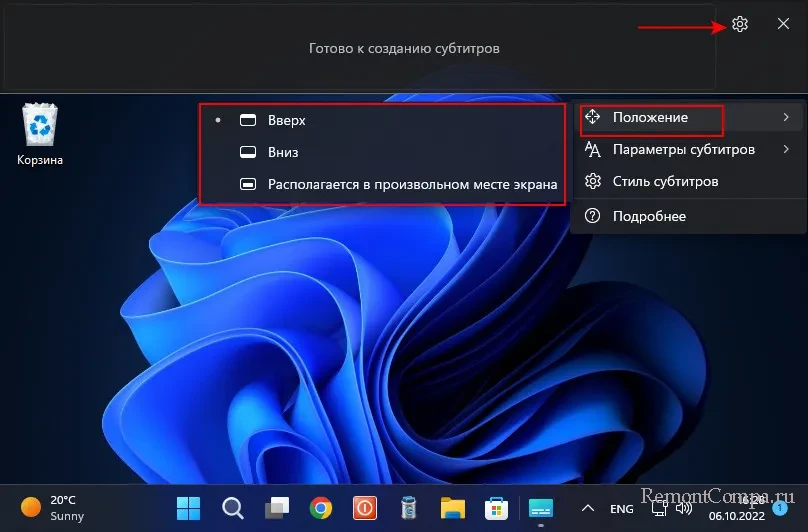
↑ Стиль субтитров
Если дефолтный вид субтитров не нравится, можем сменить этот вид. В параметрах панели можем выбрать «Стиль субтитров».
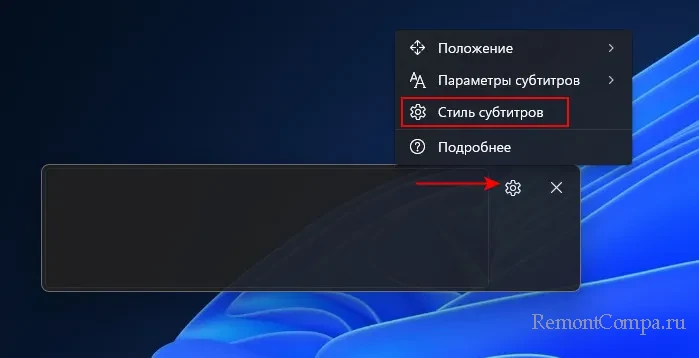
Это отправит нас в приложение «Параметры» «Специальные возможности → Субтитры», где можно выбрать альтернативный стиль субтитров.
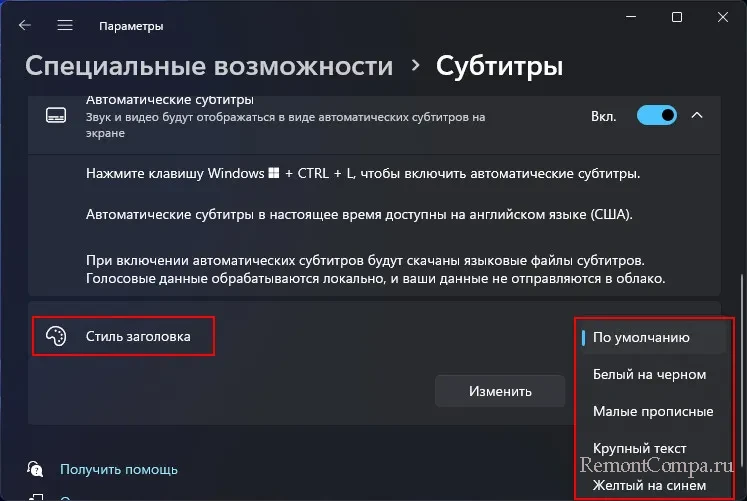
Их нам предлагается 4.
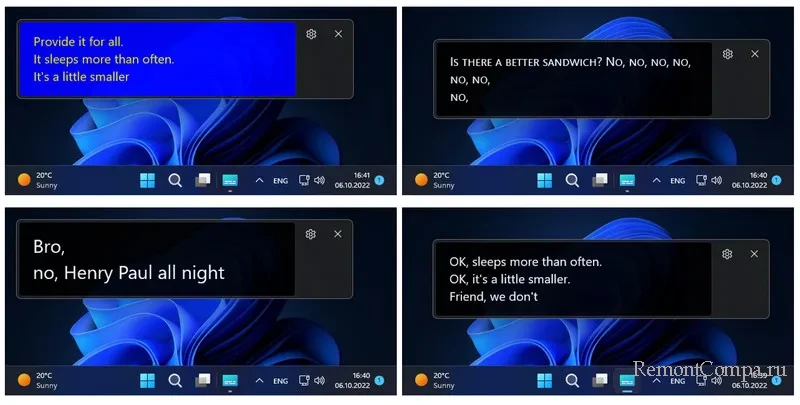
При желании можем создать свой стиль субтитров. Жмём «Изменить».
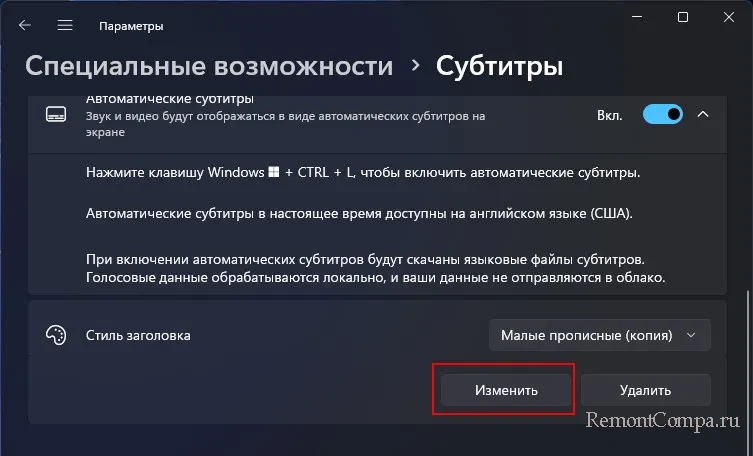
И, используя предложенные инструменты, настраиваем стиль под себя.
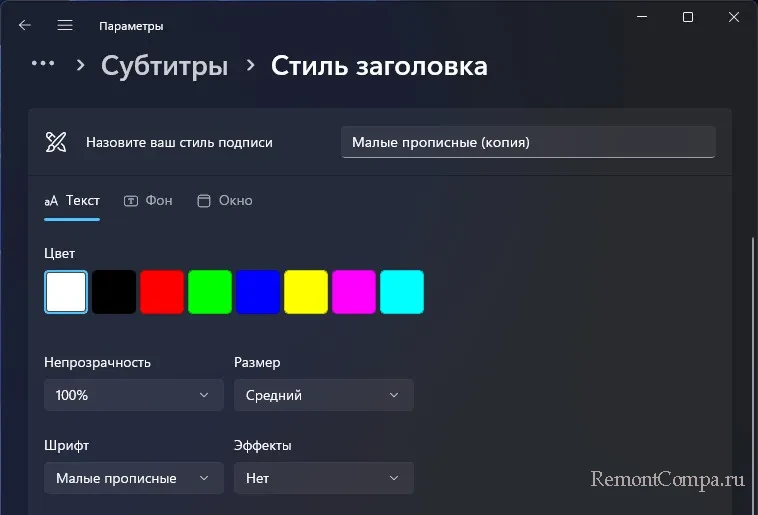
↑ Фильтрация ненормативной лексики и включение/выключение микрофона
В параметрах панели субтитров нам предлагаются немногие параметры функционирования самих субтитров. Это фильтрация ненормативной лексики. И это возможность включать и выключать микрофон в зависимости от того, нужна или не нужна нам расшифровка звука, поступающего в микрофон.
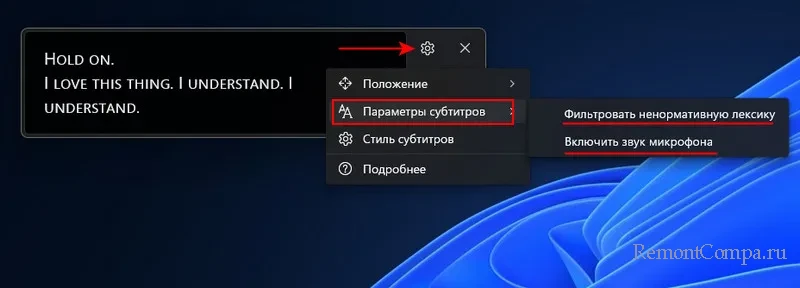
Вот такая, друзья, новая функция появилась в Windows 11 22H2. Смотрите также статью ещё об одной функции-новинке в этой версии – голосовом управлении компьютером. И, кстати, если вы не в курсе, что в Windows 11 изначально присутствует возможность диктовки на русском, смотрите статью о функции голосового ввода.